
Mon ordinateur est lent, que faire ? Que ce soit pour le jeu, ou autre chose, voilà un tutoriel qui devrait être utile.
Que faire si tout rame ?
Si c'est la machine qui est globalement lente, c'est probablement certains processus qui en sont la cause. Il vous faut vérifier ceci :
1. Trop de logiciels de sécurité :
Attention, vous ne devez avoir qu'un seul antivirus, un seul anti spyware/malware et un seul pare-feu résident. Résident est le mot utilité pour dire que le programme tourne en permanence et en arrière-plan, il se lance au démarrage de Windows.
Deux antivirus ne vous fourniront pas plus de sécurité qu'un seul, ça ne sert à rien et ils vont se gêner mutuellement. Chaque fichier est analysé deux fois, et le deuxième antivirus doit attendre que le premier ait terminé. La même chose s'applique pour les firewalls et autres programmes de sécurité.
Jetez un coup d'œil à ce que vous avez installé via le panneau de configuration et désinstallez les logiciels qui sont en trop, ou qui ne vous servent plus. Inutile de surcharger inutilement votre ordinateur.
2. De trop hautes températures :
Des dispositifs de ralentissement peuvent être déclenchés par l'ordinateur si la température d’un de vos composants est trop élevée. Un processeur peut ralentir sa cadence en conséquence, un disque dur peut ralentir sa vitesse de rotation, etc.
Contrôlez la température avec un programme tiers comme Aida 64 (complet, mais payant), PC Wizard ou encore Speedfan (gratuit).
Au dessus d'une valeur constante de 50 à 60°C pour le processeur, posez-vous de sérieuses questions sur le refroidissement. Il est conseillé de se renseigner auprès du fabricant de son processeur pour connaitre les températures acceptables.
- Pour votre processeur, rendez-vous sur le site suivant : voir ici ;
- Tapez le numéro de série de votre processeur dans la barre de recherche (vous le trouverez dans Panneau de configuration/Système) ;
- Ensuite, regardez en bas dans "Maximum operating temperature ?", vous devriez y trouver la température normale de fonctionnement. Celle de votre processeur devrait se trouver en dessous de cette valeur.
Si ce n'est pas le cas, il faudra agir.
Au besoin, dépoussiérez le couple ventilateur/radiateur (communément appelé ventirad) de votre processeur. Nettoyez aussi toutes les couches de poussière sur les ventilateurs du boîtier avec l'aspirateur.
3. Le 100 % CPU :
La charge du processeur peut être très élevée, et stopper une machine qui s'en retrouve très fortement ralentie. Les causes sont multiples, un bug de Windows, un pilote ou des malwares (programmes nuisibles).
Ouvrez le gestionnaire des tâches (CTRL+ALT+SUPPR), allez dans l'onglet Performances et regardez le pourcentage d'utilisation du processeur.
Sur cette capture d'écran, le processeur a 4 cœurs. Lorsqu'un processeur est à fond, le total affiché est de 25 %. Sur une machine double cœur, un cœur à fond équivaut à 50 %. En fonction du problème, le chiffre affiché n'est pas forcément 100 %.
Allez dans l'onglet Processus, et isolez le ou les processus en cause de la surcharge.
Si c'est svchost.exe le coupable, il s'agit sûrement d'un processus Windows légitime. Passez par Windows Update dans un premier temps et mettez à jour, si ça ne change rien, il est conseillé de réinstaller sa carte réseau.
Si le coupable est nwiz.exe, sélectionnez-le dans le gestionnaire des tâches et cliquez sur "Terminer le processus". C'est un pilote Nvidia qui peut poser problème. Pour qu'il ne revienne pas au démarrage suivant, utilisez Msconfig ou l’onglet Démarrage dans Ccleaner pour l'empêcher de redémarrer.
4. Processus inutiles :
Votre machine peut aussi être simplement encombrée. Fermez d'abord des programmes présents dans la zone de notification, à côté de l'horloge. Mis à part les logiciels de sécurité, évidemment. Vous pouvez ensuite alléger votre démarrage avec MSconfig ou bien des logiciels dédiés.
Pour se servir de MSconfig, procédez comme suit :
- Cliquez sur le bouton Démarrer ;
- Tapez msconfig dans la barre de recherche ;
- Allez dans Démarrage, et décochez les programmes qui alourdissent votre système.
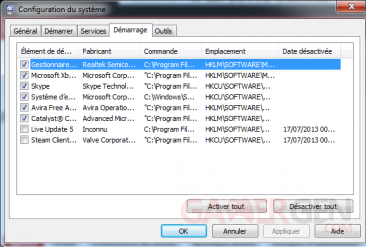
Dans notre cas de figure, Skype et Steam n'ont pas besoin de se lancer au démarrage, il est donc possible de décocher la case. Notez que redémarrer est obligatoire pour sauvegarder les changements effectués.
5. Problème de contrôleur IDE :
Concerne uniquement Windows XP et les disques durs en IDE (regardez dans panneau de configuration -> système pour connaître votre version de Windows). L'IDE, pour rappel, est une connectique interne. C'est une nappe d'environ 40 connecteurs reliant un disque dur ou un lecteur CD/DVD à la carte mère. Celle-ci est tombée en désuétude depuis l'arrivée du SATA, mais elle est embarquée dans les ordinateurs les plus anciens encore en circulation.
 Il y a de multiples manières d'accéder aux périphériques IDE. L'ancien mode d'accès, le PIO4, est plus lent que l'Ultra DMA. Parfois, XP oublie que votre disque dur IDE fonctionne en Ultra DMA et le repasse en PIO4 qui est plus lent. Pour vérifier, faites un clic droit sur Poste de Travail, puis Propriétés, sélectionnez alors l'onglet Matériel puis le Gestionnaire de Périphériques. Dépliez le Contrôleur ATAPI/IDE puis double-cliquez sur Contrôleur IDE Principal pour en lire les propriétés, puis enfin, les Paramètres avancés.
Il y a de multiples manières d'accéder aux périphériques IDE. L'ancien mode d'accès, le PIO4, est plus lent que l'Ultra DMA. Parfois, XP oublie que votre disque dur IDE fonctionne en Ultra DMA et le repasse en PIO4 qui est plus lent. Pour vérifier, faites un clic droit sur Poste de Travail, puis Propriétés, sélectionnez alors l'onglet Matériel puis le Gestionnaire de Périphériques. Dépliez le Contrôleur ATAPI/IDE puis double-cliquez sur Contrôleur IDE Principal pour en lire les propriétés, puis enfin, les Paramètres avancés.
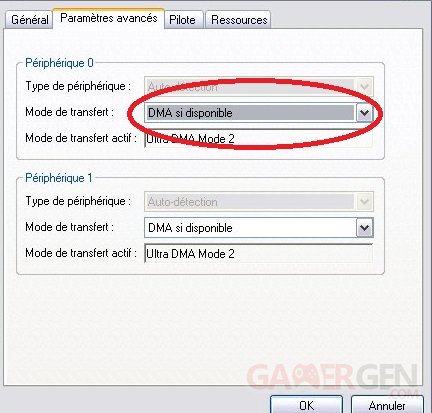
Voyez si le mode de transfert actif est "PIO seulement" ou "DMA si disponible".
Si le mode de transfert actif est "PIO seulement" au lieu de "DMA si disponible", essayez dans un premier temps de le passer à DMA et de redémarrer. Si le contrôleur ne passe pas en DMA, cliquez sur l'onglet "Pilotes", puis désinstaller.
Redémarrez votre machine et XP va réinstaller le contrôleur à pleine vitesse.
6. Le download/upload :
Êtes-vous en train d'utiliser un logiciel de Peer to Peer (P2P pour les intimes) ? Vuze, BitTorrent et autres programmes peuvent consommer énormément de ressources, dans le cas de multiples téléchargements et envois simultanés. La consommation varie en fonction de nombreux paramètres. Désactivez le programme pour voir si la rapidité de votre ordinateur revient.
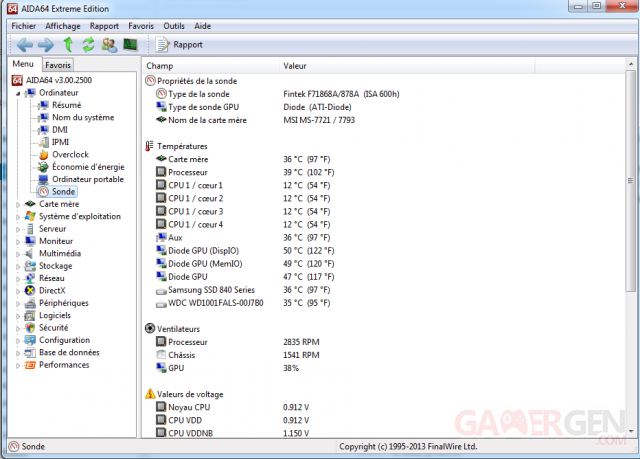
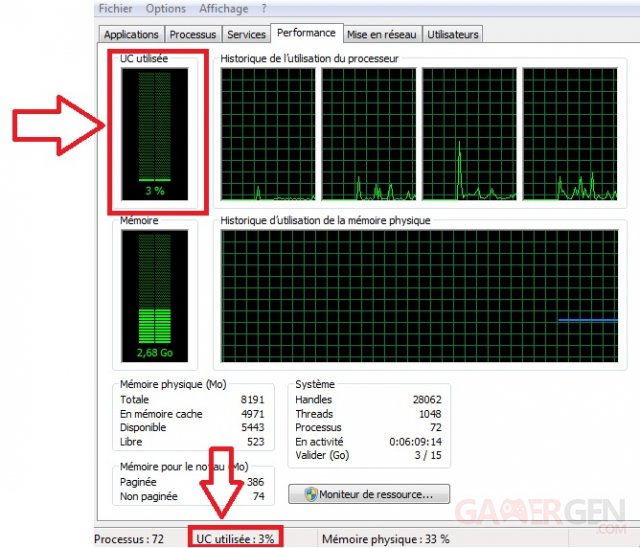
Commenter 26 commentaires
@bob, tu donnes des leçons d'orthographe maintenant
Aussi-non, ce que j'adore faire c'est format x:
La bonne vieille école. Quand nous devions passer par le DOS, le vrai DOS
Je n'ai jamais eu le temps d'apprécier un ralentissement
Maintenant c'est fini. C'est moderne. Et tant mieux
Merci pour toutes ces informations et ce tutoriel détaillé
Ça c'est vrai, l’exécution de programme peut-être ralentie si on a beaucoup de données stockées sur le disque dur. Du moins sur mon pc, ça se remarque...
Normalement, l''espace disque occupé n'influe pas sur la rapidité d’exécution des programmes, si c'est correctement défragmenté.